Kako da ubrzate svoj WordPress admin dashboard

Ako ste vlasnik WordPress web sajta, želite da vaš web sajt bude brz za posetioce.Isto tako, želite i da bude brz i sa admin strane, gde se vi logujete i postavljate novi sadržaj ili uređujete svoj sajt. Zato ćemo u ovom tekstu objasniti kako da ubrzate svoj WordPress admin dashboard.
Prvo da vidimo šta to može da bude uzrok sporog admin dashboard-a.
Šta može da bude uzrok sporog admin dashboard-a?
Može biti nekoliko uzroka: npr. PHP memory limit, vaša tema, ili vaši plugin-i. Može biti i kombinacija svega navedenog. Uzroci mogu biti različiti, pa ćemo u nastavku teksta nabrojati neke od načina koji će otkloniti najveći broj uzroka.
Koristite najnoviju verziju PHP-a
Kao što znate, WordPress je razvijen na PHP-u, a konkretna verzija PHP-a koju će vaš WordPress sajt koristiti zavisi od toga koja je verzija instalirana na vašem web serveru.
Pored toga što je svaka nova verzija PHP-a sigurnija i stabilnija od prethodne, ona nudi i bolje performanse u odnosu na prethodnu verziju. Iz tog razloga i WordPress savetuje da korisnici uvek koriste najnovije verzije PHP-a.
Ipak, i pored preporuka za korišćenje najnovije verzije PHP-a, većina WordPress korisnika koristi PHP 7.4 ili starije verzije. Slika ispod pokazuje zastupljenost PHP verzija kod WordPress korisnika.
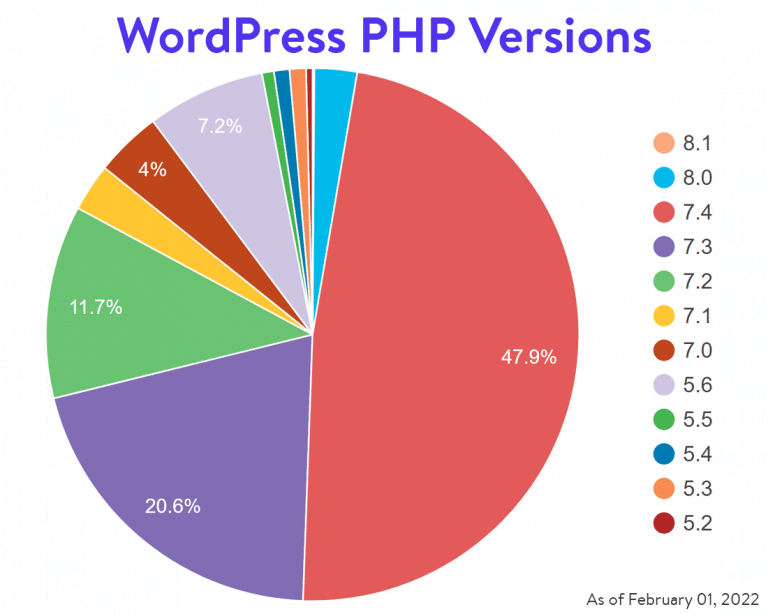
Ukoliko vam je potrebna pomoć da proverite i promenite verziju PHP-a na vašem web serveru, pročitajte ovde kako da promenite verziju PHP-a, PHP ekstenzije i PHP opcije, preko svog cPanel naloga.
Upgrade-ujte verziju WordPress-a na vašem sajtu
Developeri koji rade na razvoju WordPress-a stalno rade na njegovom unapređenju. Zato svaka nova verzija donosi brži, sigurniji i stabilniji rad. Razlike u brzini između verzija se mere u milisekundama, ali kod brzine web sajta to zna da napravi značajnu razliku.
Pored toga, brzina je jedan od važnih SEO faktora, pa ubrzavanjem vašeg web sajta, ujedno poboljšavate i svoj SEO skor.
Uklonite WordPress admin toolbar
Kada se ulogujete na vaš admin dashboard, sa desne strane u vrhu prozora ćete pronaći mali toolbar sa prečicama za različite delove admin dashboard-a. Iako je ovaj toolbar u nekim situacijama koristan, on može da uspori vaš admin dashboard. Zato je naša preporuka da ga uklonite.
Ako ste napredniji korisnik, najlakši način da to uradite je da ga isključite preko vašeg functions.php fajla. Dovoljno je da u functions.php file dodate sledeći kod:
/* Isključuje WordPress Admin Toolbar za sve korisnike */
add_filter( 'show_admin_bar', '__return_false' );Ovaj kod će ukloniti admin toolbar, a na taj način će ujedno i smanjiti količinu memorije koja se koristi za rad tog toolbar-a. To će na kraju rezultirati bržim učitavanjem vašeg admin dashboard-a.
Drugi način je da ga isključite u okviru dashboard-a. Idite na opciju Users – Your Profile i otčekirajte opciju Show Toolbar when viewing site.
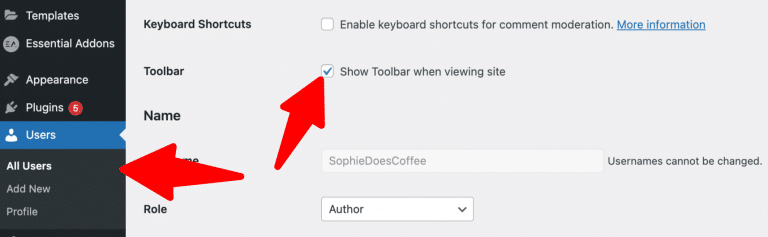
Ograničavanje sadržaja na WordPress dashboard-u
Ovo možete uraditi iz WordPress Screen Options. Kroz ovu opciju WordPress vam dozvoljava da kontrolišete koliko postova, stranica ili custom post type-ova možete da prikažete (uključujući WooCommerce proizvode, narudžbine… itd).
Imajte u vidu da više prikazanog sadržaja znači i više memorije koje WordPress mora da koristi za njegovo prikazivanje. Zato imate opciju da nešto od tog sadržaja ne prikazujete odmah u dashboard-u i na taj način ubrzate učitavanje vašeg dashboard-a.
Da biste kontrolisali šta se i koliko od sadržaja prikazuje u dashboard-u, otvorite dashboard i izaberite opciju Screen Options koja se nalazi u gornjem desnom uglu prozora.
Otvoriće vam se prozor u kom možete da izaberete šta želite ili ne želite da se prikaže.
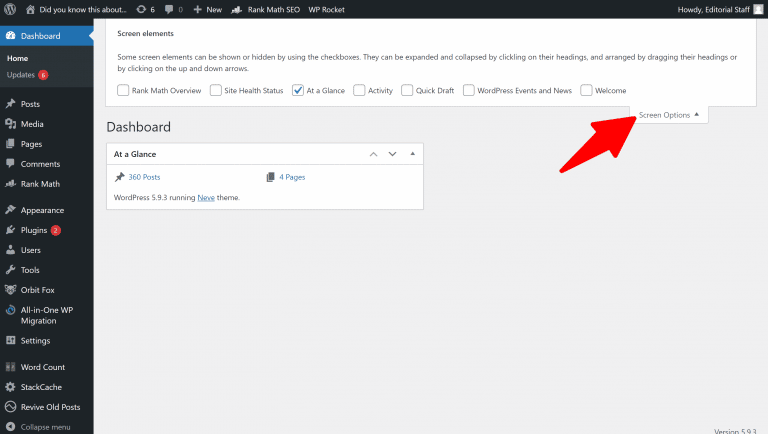
Svaka sekcija WordPress-a ima svoju podrazumevanu vrednost sadržaja. Na primer, u sekciji Post, podrzumevana vrednost je 20 (ovaj broj predstavlja broj postova koji će podrazumevano biti prikazani).
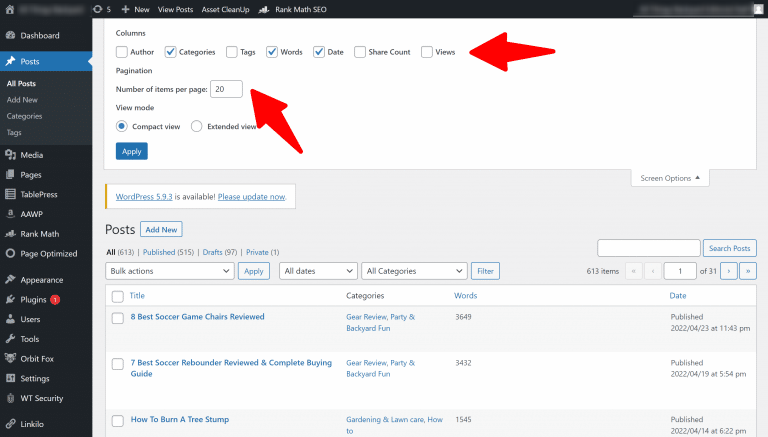
Ova podrazumevana vrednost neće prouzrokovati probleme. Međutim, ako ikada poželite da povećate ovaj broj, to može u određenoj meri usporiti učitavanje vašeg admin dashboard-a.
Sa druge strane, smanjenjem broja postova, možete u određenoj meri dobiti na brzini dashboard-a.
Isključite nepotrebne dashboard widget-e
Podrazumevano, WordPress dolazi sa većim brojem widget-a. od kojih većinu verovatno nećete nikada ni koristiti.
Na primer, na glavnoj stranici dashboard-a imate widget pod nazivom WordPress Events and News. Ne znamo za vas, ali mi nemamo neku potrebu za ovim widget-om.
Ipak, čak i ako ne koristite neki od tih widget-a, oni ipak prave eksterne pozive da bi učitali potrebne podatke. I ovo može u određenoj meri da uspori vaš dashboard.
Da biste isključili nepotrebne widget-e, možete da kostite besplatan plugin pod nazivom Widget Disable.
Kada ga instalirate i aktivirate, idite na Appearance – Disable Widgets, a zatim isključite (otčekirajte) sve one koji vam nisu potrebni.
Pomoću ovog plugin-a možete da isključite i widget-e u nekim drugim pluginima, ukoliko oni postoje. Na primer, možete da isključite widgete iz WooCommerce plugina, ukoliko to želite.
Čak možete da isključite i opciju Screen Options.
Koristite Query Monitor da pronađete spore plugine
Kada prvi put instalirate WordPress i još uvek nemate instalirano puno plugina, vaš dashboard je izuzetno brz. Čim počnete sa dodavanjem plugin-a, on postepeno počne da se usporava.
Naravno, to nema direktne veze sa količinom instaliranih plugina, već sa time koliko koji plugin koristi resursa servera.
Nekada ne možete napamet znati koji plugin koristi dosta resursa. U tom slučaju možete instalirati besplatni plugin pod nazivom Query Monitor.
Kada ga instalirate idite na novu opciju u okviru vašeg WordPress toolbar-a da biste otvorili interfejs plugina. Zatim idite na tab pod nazivom Queries by Component i potražite plugin koji radi sporo (poslednja kolona pod nazivom Time)
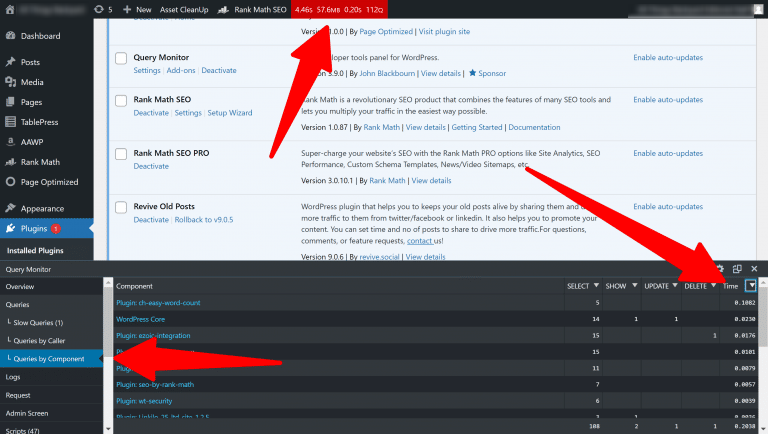
Ukoliko pronađete da neki od vaših plugin-a sporo radi (sporo se učitava), imate opciju da ga deaktivirate/izbrišete ili pronađete neku odgovarajuću zamenu za njega (ukoliko vam je ta funkcionalnost baš neophodna).
Iako je Query Monitor odlična opcija da biste pronašli koji plugin koristi više resursa, ipak je i to plugin koji i sam koristi određene resurse. Zato kao alternativu njemu možete koristiti i Chrome ekstenziju pod nazivom WP Hive, koja je neka vrsta repozitorijuma sa dodatnim informacijama o pluginima.
Podesite Heartbeat API
Autosave je jedna od onih korisnih, a u isto vreme i pomalo iritantnih funkcionalnosti WordPress-a. Dok pišete neki duži post, ova opcija u pozadini na svakih par minuta čuva vaše izmene u formi revizije (revision), i na taj način pomalo usporava admin deo vašeg sajta.
Zbog toga ova, inače korisna opcija, može u određenoj meri da uspori vaš admin dashboard.
Pored ove, još nekoliko korisnih funkcionalnosti se odvija u pozadini vašeg WordPress-a:
- notifikacije u admin dashboard-u
- informacija o zaključanom postu od strane drugog editora
- podaci u realnom vremenu koji se iz drugih aplikacija prikazuju u dashboard-u
Za čuvanje, obezbeđivanje i prikazivanje pomenutih podataka zadužen je WordPress-ov Heartbeat API. On omogućava da se u realnom vremenu obezbedi komunikacija između vašeg browsera i vašeg web servera, dok ste ulogovani u vaš WordPress admin.
On vam pomaže kod autosave funkcionalnosti, ali ujedno može da uspori vaš admin dashboard, jer dok vi radite u svom dashboard-u, Heartbeat na svakih 15 sekundi šalje AJAX request (ili na svakih 60 sekundi u ostatku dashboard-a), što znači da može dosta da optereti server.
Srećom, postoji plugin pomoću kojeg možete kontrolisati način na koji će Heartbeat da radi. U pitanju je Heartbeat Control plugin pomoću kojeg možete fino podesiti način rada, ili jednostavno isključiti Heartbeat.
Za samo isključivanje vam čak nije ne neophodan plugin. Dovoljno je da u svoj functions.php fajl ubacite ovaj deo koda:
add_action( 'init', 'stop_heartbeat', 1 );
function stop_heartbeat() {
wp_deregister_script('heartbeat');
}Takođe, ako želite samo da isključite autosave, to možete učiniti dodavanjem sledećeg koda u svoj functions.php fajl:
add_action( 'admin_init', 'disable_autosave' );
function disable_autosave() {
wp_deregister_script( 'autosave' );
}Ipak, imajući u vidu da Heartbeat donosi veoma korisne funkcionalnosti, naš savet je da ga ne isključujete u potpunosti, nego samo smanjite učestalost AJAX zahteva koje on šalje.
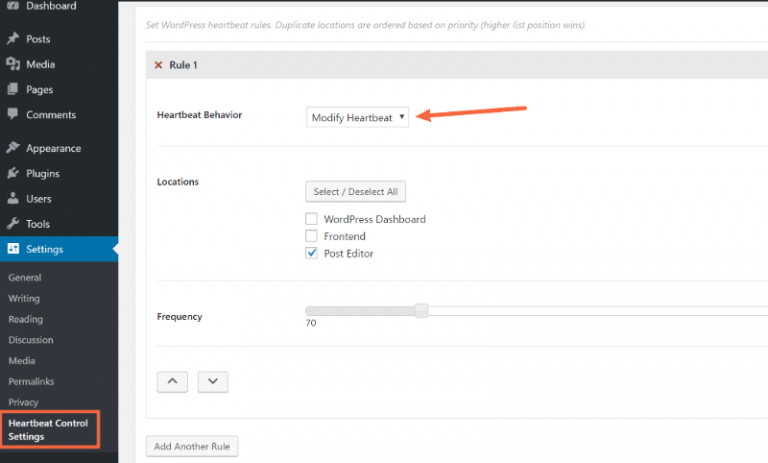
Nakon instalacije i aktivacije plugina moćićete da izvršite pomenuta podešavanja i tako probate da manje opteretite vaš web server i vaš admin dashboard.
Očistite bazu podataka (posebno bazu podataka WooCommerce prodavnice)
Tokom vremena vaša WordPress baza postaje glomazna. Zato je potrebno povremeno uraditi čišćenje i optimizaciju baze.
Ukoliko niste sigurni kako ovo da uradite, pročitajte naš tekst na temu Kako da ručno očistite i optimizujete WordPress bazu.
Koristite plugin za keširanje
Ukoliko je vaš admin dashboard već usporen, možete probati da instalirate neki od plugina za keširanje sadržaja.
Ovi plugini mogu značajno da ubrzaju rad vašeg sajta, a ujedno i da značajno ubrzaju rad vašeg admin dashboard-a.
Ukoliko niste upoznati sa ovom vrstom plugina, preporučujemo da pročitate naš tekst Kako da ubrzate svoj WordPress sajt pomoću LiteSpeed Cache plugin-a.
Povećajte PHP memory limit
Ponekad problem sa sporim admin dashboard-om može doći i od PHP memory limita koji je podešen na vašem web serveru. U tom slučaju potrebno je da povećate PHP Memory Limit.
Najlakše i najbolje je da to uradite preko vašeg cPanel-a.
Ulogujte se na svoj cPanel nalog i pronađite sekciju pod nazivom Software, a zatim u njoj i opciju pod nazivom Select PHP version.

Otvoriće vam se prozor kao na slici ispod. Primetićete dva taba: Extensions i Options. Izaberite tab Options da bi vam se otvorio prozor za podešavanje PHP opcija.
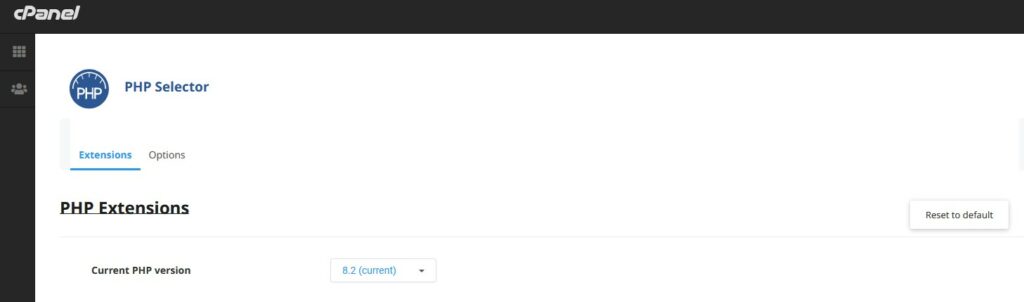
Sada pronađite opciju pod nazivom Memory limit i promenite je u neku veću vrednost. Na raspolaganju su vam vrednosti do 512M.
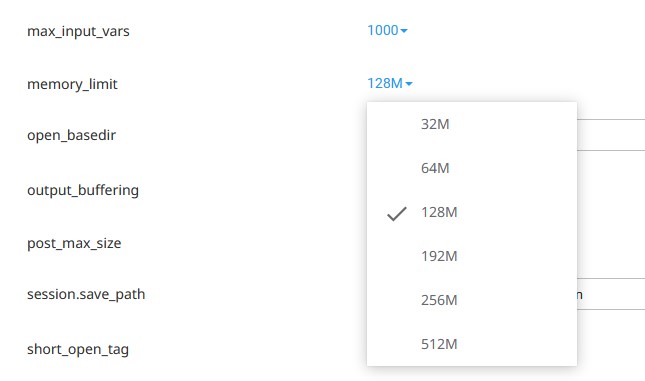
Obratite pažnju na TTFB (Time-To-First-Byte)
Kada je u pitanju rad web sajta uglavnom se koncentrišemo na front-end, odnosno ono što korisnici vide i dožive kada otvore naš sajt.
Brz i funkcionalan sajt će svakako doprineti boljem korisničkom iskustvu, ali je zbog vas kao admina isto tako važno da imate i brz i funkcionalan admin dashboard.
Da biste povećali performanse vašeg admin dashboard-a treba da obratite pažnju i na TTFB (Time-To-First-Byte). U pitanju je metrika koja pokazuje vreme koje je potrebno da protekne od prvog poziva ka web sajtu, do dobijanja prvog bajta u browser-u.
Iako je, kako smo već pomenuli, ovo uglavnom vezano za front-end, pokazalo se da TTFB može da bude dobra metrika i za back-end (admin dashboard u slučaju WordPress sajta).
TTFB indirektno ima uticaj i na usporen rad vašeg admin dashboard-a. Ako ste testirali svoj web sajt pomoću PageSpeed Insight alata i naišli na ovakvo upozorenje, verovatno je da ćete morati da se pozabavite time.

Google preporučuje da TTFB bude ispod 200ms. Lighthouse audit se smatra neuspešnim ukoliko browser duže od 600ms čeka na odgovor servera.
Zakupite bolji hosting paket
Možda ovu opciju još niste uzeli u razmatranje, ali jedan od čestih problema sporog rada sajta/pa time i admin dashboard-a, može da bude i loš hosting paket.
Koliko god dobar sajt imali, na kraju mnogo toga će zavisiti od kvaliteta vašeg hosting paketa. Nekada jednostavno neće biti drugog rešenja, nego da pređete na premium hosting paket, ili čak na VPS, ukoliko se pokaže da je to neophodno za brz i stabilan rad vašeg sajta.
Zaključak
Kao što ste videli, za ubrzavanje svog admin dashboard-a biće neophodno da pre svega dobro analizirate potencijalne uzroke njegovog sporijeg rada, a zatim promenite neke od predloženih akcija.
Neke od akcija kao što su prelazak na najnoviju verziju PHP-a ili odabir kvalitetnijeg hosting paketa, će u svakom slučaju pomoći da vaš sajt brže i stabilnije radi, bez obzira da li ste pre toga imali problem sa usprenim radom admin dashboard-a ili ne.
Sa druge strane, ukoliko vas i pored toga muči sporiji rad admin dashboard-a, pokušajte da ga rešite pomoću nekog od rešenja koje smo predložili u ovom tekstu.
Nenad Mihajlović